Két módon lehet formázni a vaku
Ön itt van: Főoldal / Cikkek PC / General / Két módon lehet formázni a flash / hard disk meghajtó a Windows 10, 8,1, 8, 7, Vista,
Ui Felejtsd el, hogy buta kifejezés „formátumot a BIOS» BIOS - egy speciális rendszer a közötti információcsere az operációs rendszer és az összes eszköz a számítógépen, nem lehet semmit formátumban.
A meghajtó formázása a Windows Explorer felület
Tehát kezdjük. Kezdeni, próbálja keresztül vezető Ehhez nyitott „Computer”, válassza ki a kívánt USB flash meghajtó vagy a merevlemez-meghajtó a jobb egérgombbal, és kattintson az elem „Format”.
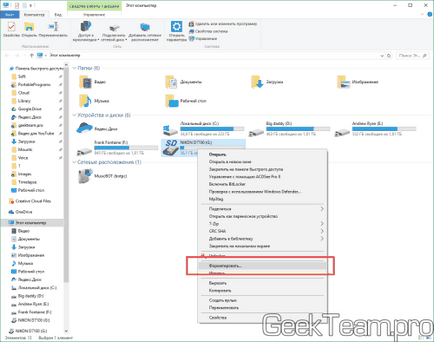
A megnyíló ablakban a „Format” segédprogram beállításait. Kiválasztása egy fájlrendszer, amelyhez hozzá kívánja formázni a készüléket. A fő különbség a FAT, exFAT és NTFS az első (FAT) egy nagyon régi, és még a legújabb verzióját a FAT32 nem támogatja a 4 GB-nál nagyobb fájlokat. exFAT razrabotanaja alapuló FAT a flash meghajtók, akkor pontosabban rögzíti az adatokat a sejtekben, amelyek meghosszabbítják az élettartamát flash memória, hanem az összes korlátozások megszüntetésekor. Az NTFS fájlrendszer univerzális. és javasoljuk a használatát, ahol csak lehetséges, ez is korlátozás nélkül, és ez elég megbízható. Sajnos nem minden TV és mediaproigrovateli támogatja az NTFS, de fokozatosan jön erre.
Gyakran előfordul, akkor jelölje „Quick” Tiszta tartalomjegyzék”, de mivel a flash kártya nyilvánvaló problémákra, szeretném kipróbálni a teljes formátum. kattintson a „Start” beállítása után.
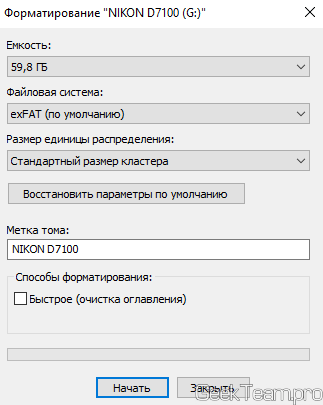
A Windows figyelmeztetés nélkül - ez nem a Windows. "OK" gombra.

Elmentem a formázási folyamat, attól függően, hogy a mérete és sebessége a memória a folyamat hosszú időt vesz igénybe, vagy véget ér nagyon gyorsan ... Én abban a pillanatban már sikerült teát inni ... 64GB ...
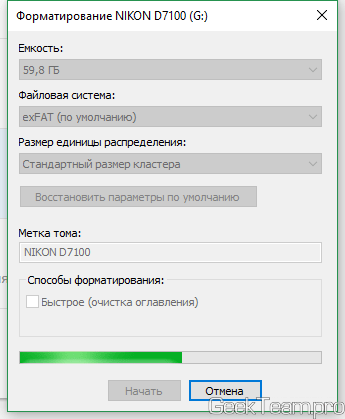
Ha minden jó flash kártya / merevlemez, Windows jelenteni a sikeres formázást. Az én esetemben azonban a prognózis nem megnyugtató.
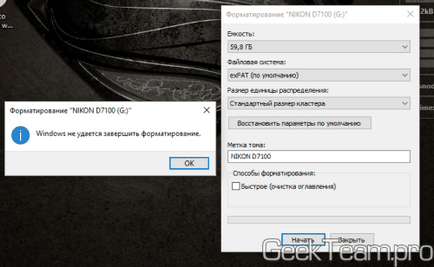
Formázása helyi lemez parancssorból
De még mindig megpróbál egy másik módja ennek, nyisson meg egy parancssort (az öt leírt módon itt), a kattintás a sarokban a „Start” a modern operációs rendszerek és válassza ki a „Command Prompt”.
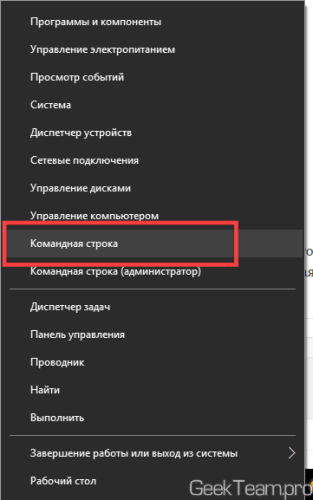
Hogy méret belépek:
formátum G: / FS: exFAT
ahol G: - ez egy helyi betűjelet, lehet megtekinteni a Windows Explorer;
/ FS: exFAT - lehetőséget, hogy válasszon egy fájlrendszer, exFAT változás az egyik, hogy meg kell (NTFS vagy FAT32)
Azt is, hogy egy / Q gyors formátum, a / v: a neve, hogy jelezze a címkén, az összes szükséges paramétert írni egy sorban. Bár, ha nem adja meg a kötetcímkét egyszerre, a segédprogram kínál a pont formázás után.
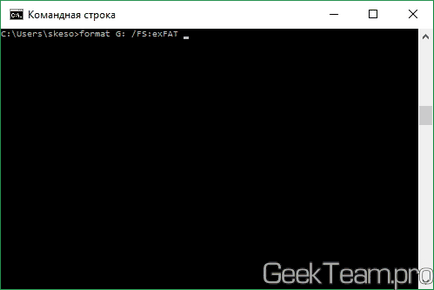
Nyomja meg az Enter, a formázási folyamat elindul.
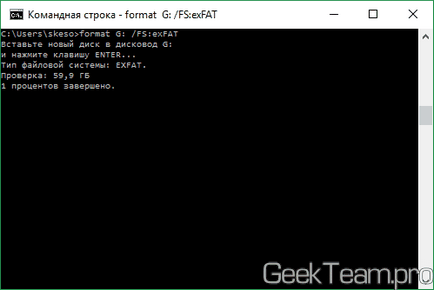
Sajnos, és itt vannak a munkálatok nem voltak sikeresek, viselnie kellene átadni a garancia. Itt van egy útmutató, hogy a sikertelen formázás kiderült. Remélem, hogy ez nem fog megtörténni)
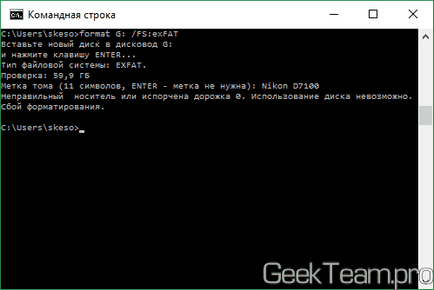
Köszönöm a figyelmet